Hibrid gépek csatlakoztatása az Azure-hoz a PowerShell használatával
A Connect-AzConnectedMachine PowerShell-parancsmaggal letöltheti a csatlakoztatott gép ügynökét , telepítheti az ügynököt, és regisztrálhatja a gépet az Azure Arcban. A parancsmag letölti a Windows-ügynökcsomagot (Windows Installer) a Microsoft letöltőközpontból és a Linux-ügynökcsomagot a Microsoft csomagtárából.
Ez a módszer rendszergazdai engedélyeket igényel a gépen az ügynök telepítéséhez és konfigurálásához. Linuxon a gyökérfiók használatával, Windowson pedig a Helyi rendszergazdák csoport tagja. Ezt a folyamatot interaktívan vagy távolról is végrehajthatja Egy Windows-kiszolgálón a PowerShell-remoting használatával.
Mielőtt hozzákezd, tekintse át az előfeltételeket , és ellenőrizze, hogy előfizetése és erőforrásai megfelelnek-e a követelményeknek. A támogatott régiókról és más kapcsolódó szempontokról a támogatott Azure-régiókról olvashat.
Ha még nincs Azure-előfizetése, kezdés előtt hozzon létre egy ingyenes fiókot.
Ha olyan Windows- vagy Linux-kiszolgálót csatlakoztat az Azure Archoz, amelyen Microsoft SQL Server is telepítve van, az SQL Server-példányok is automatikusan csatlakoztatva lesznek az Azure Archoz. Az Azure Arc által engedélyezett SQL Server részletes leltárt és további felügyeleti képességeket biztosít az SQL Server-példányokhoz és -adatbázisokhoz. A csatlakoztatási folyamat részeként egy bővítmény lesz üzembe helyezve az Ön Azure Arc-kompatibilis kiszolgálóján, és új szerepkörök kerülnek alkalmazásra az SQL Serverére és adatbázisaira. Ha nem szeretné automatikusan csatlakoztatni az SQL Servereket az Azure Archoz, letilthatja, ha hozzáad egy címkét a Windows- vagy Linux-kiszolgálóhoz az ArcSQLServerExtensionDeployment Disabled Azure Archoz való csatlakozáskor.
További információkat Az Azure Arc által engedélyezett SQL Server automatikus csatlakozásának kezelése témakörnél talál.
- Egy Azure PowerShell-lel rendelkező gép. Útmutatásért tekintse meg az Azure PowerShell telepítését és konfigurálását ismertető cikket.
A PowerShell használatával kezelheti a virtuálisgép-bővítményeket az Azure Arc-kompatibilis kiszolgálók által felügyelt hibrid kiszolgálókon. A PowerShell használata előtt telepítse a modult Az.ConnectedMachine arra a kiszolgálóra, amelyet engedélyezni szeretne. Futtassa a következő parancsot az Azure Arc használatával engedélyezett kiszolgálón:
Install-Module -Name Az.ConnectedMachine
Amikor a telepítés befejeződik, a következő üzenet jelenik meg:
The installed extension ``Az.ConnectedMachine`` is experimental and not covered by customer support. Please use with discretion.
Nyisson meg egy Emelt szintű jogosultságokkal rendelkező PowerShell-konzolt.
Jelentkezzen be az Azure-ba a parancs futtatásával
Connect-AzAccount.A Csatlakoztatottgép-ügynök telepítéséhez használja
Connect-AzConnectedMachinea-Name,-ResourceGroupNameés-Locationa paramétereket. A paraméterrel-SubscriptionIdfelülbírálhatja az alapértelmezett előfizetést a bejelentkezés után létrehozott Azure-környezet miatt. Futtassa az alábbi parancsok egyikét:Ha a csatlakoztatottgép-ügynököt a célgépre szeretné telepíteni, amely közvetlenül tud kommunikálni az Azure-sal, futtassa a következőt:
Connect-AzConnectedMachine -ResourceGroupName myResourceGroup -Name myMachineName -Location <region>A csatlakoztatottgép-ügynök proxykiszolgálón keresztül kommunikáló célgépre való telepítéséhez futtassa a következőt:
Connect-AzConnectedMachine -ResourceGroupName myResourceGroup -Name myMachineName -Location <region> -Proxy http://<proxyURL>:<proxyport>Az ügynök ezt a konfigurációt használja a proxykiszolgálón keresztüli kommunikációhoz a HTTP protokoll használatával.
Ha az ügynök nem indul el a telepítés befejezése után, ellenőrizze a naplókban a részletes hibainformációkat. Windows rendszeren ellenőrizze a következő fájlt: %ProgramData%\AzureConnectedMachineAgent\Log\himds.log. Linuxon ellenőrizze ezt a fájlt: /var/opt/azcmagent/log/himds.log.
Ha egy vagy több Olyan Windows-kiszolgálót szeretne konfigurálni, amelyen engedélyezve vannak az Azure Arc-kiszolgálók, engedélyeznie kell a PowerShell-újramotálást a távoli gépen. Ehhez használja a Enable-PSRemoting parancsmagot.
Nyisson meg egy PowerShell-konzolt rendszergazdaként.
Jelentkezzen be az Azure-ba a parancs futtatásával
Connect-AzAccount.A Csatlakoztatottgép-ügynök telepítéséhez használja
Connect-AzConnectedMachinea-ResourceGroupName, és-Locationa paramétereket. Az Azure-erőforrásnevek automatikusan az egyes kiszolgálók állomásnevét használják. A paraméterrel-SubscriptionIdfelülbírálhatja az alapértelmezett előfizetést a bejelentkezés után létrehozott Azure-környezet miatt.A csatlakoztatott gép ügynökének az Azure-sal közvetlenül kommunikáló célgépre való telepítéséhez futtassa a következő parancsot:
$sessions = New-PSSession -ComputerName myMachineName Connect-AzConnectedMachine -ResourceGroupName myResourceGroup -Location <region> -PSSession $sessionsHa egyszerre több távoli gépre szeretné telepíteni a Csatlakoztatottgép-ügynököt, adjon hozzá egy listát a távoli gépek nevének vesszővel elválasztott listájával.
$sessions = New-PSSession -ComputerName myMachineName1, myMachineName2, myMachineName3 Connect-AzConnectedMachine -ResourceGroupName myResourceGroup -Location <region> -PSSession $sessions
Az alábbi példa az egyetlen gépet célzó parancs eredményeit mutatja be:
time="2020-08-07T13:13:25-07:00" level=info msg="Onboarding Machine. It usually takes a few minutes to complete. Sometimes it may take longer depending on network and server load status." time="2020-08-07T13:13:25-07:00" level=info msg="Check network connectivity to all endpoints..." time="2020-08-07T13:13:29-07:00" level=info msg="All endpoints are available... continue onboarding" time="2020-08-07T13:13:50-07:00" level=info msg="Successfully Onboarded Resource to Azure" VM Id=f65bffc7-4734-483e-b3ca-3164bfa42941 Name Location OSName Status ProvisioningState ---- -------- ------ ------ ----------------- myMachineName eastus windows Connected Succeeded
Miután telepítette és konfigurálta az ügynököt az Azure Arc-kompatibilis kiszolgálókon való regisztrálásra, lépjen az Azure Portalra, és ellenőrizze, hogy a kiszolgáló sikeresen csatlakoztatva van-e. A gép megtekintése az Azure Portalon.
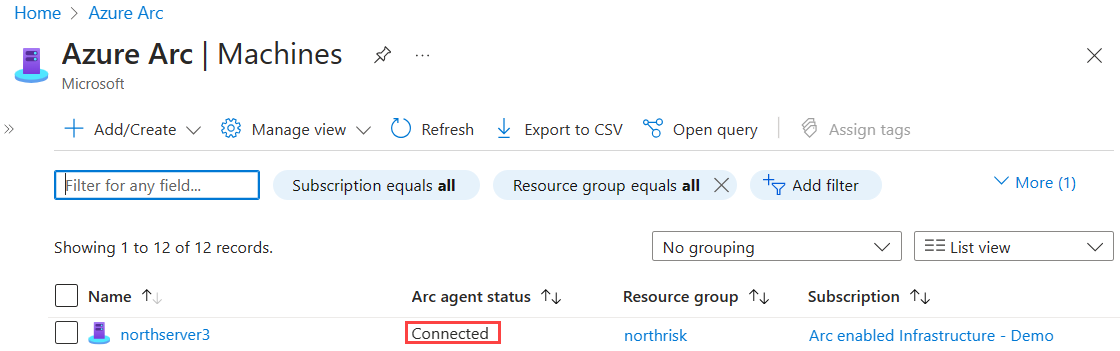
Ha szükséges, tekintse meg a Csatlakoztatott gépek ügynökével kapcsolatos hibaelhárítási útmutatót.
Tekintse át a tervezési és üzembe helyezési útmutatót az Azure Arc-kompatibilis kiszolgálók bármilyen szintű üzembe helyezésének megtervezéséhez, valamint a központosított felügyelet és monitorozás implementálásához.
Megtudhatja, hogyan kezelheti a gépet az Azure Policy használatával. Használhatja a virtuálisgép-vendégkonfigurációt, ellenőrizheti, hogy a gép a várt Log Analytics-munkaterületen jelent-e, és engedélyezheti a figyelést a virtuálisgép-elemzésekkel.